- Scoprire EaseUS
- Chi Siamo
- Recensioni & Premi
- Contatta EaseUS
- Rivenditore
- Affiliato
- Mio Conto
- Sconto Education
Sommario della pagina
Scopri L'autore
Aggiornato nel 11/11/2025
Controlla le soluzioni per eliminare la partizione di ripristino o tutte le partizioni :
| Contenuto principale | Soluzioni realizzabili |
|---|---|
| Cos'è la partizione di ripristino in Windows Server? | Rispondi "è sicuro eliminare la partizione di ripristino"... Passaggi completi |
| Come eliminare la partizione di ripristino in Windows Server? |
1. Diskpart Elimina partizione di ripristino... Passaggi completi 2. Elimina la partizione di ripristino con EaseUS Partition Master... Passaggi completi |
| Come eliminare tutte le partizioni in Windows Server? |
1. Utilizzare Gestione disco per eliminare un volume... Passaggi completi 2. Elimina partizioni con Diskpart e EaseUS Partition Master... Passaggi completi |
Cos'è la partizione di ripristino in Windows Server?
Una partizione di ripristino è un'immagine di fabbrica che il produttore del prodotto conserva per il tuo sistema, incluse le impostazioni del sistema operativo. Se il tuo computer riscontra un errore di sistema o un attacco imprevisto e necessita di un ripristino delle impostazioni di fabbrica, puoi utilizzarlo per ripristinare le impostazioni del sistema operativo Windows.
Due tipi di partizioni di ripristino di Windows:
La partizione di ripristino di Windows contiene le impostazioni predefinite del produttore. E la partizione di ripristino OEM ha le impostazioni predefinite del fornitore. Quest'ultimo occupa più spazio sul disco rispetto al primo.

Cosa succede se elimino la partizione di ripristino?
Potresti chiederti: "è sicuro eliminare la partizione di ripristino?", la risposta è "dipende". Per gli utenti personali, è meglio conservarlo in caso di guasto del computer. Tuttavia, l'eliminazione della partizione di ripristino è positiva per gli utenti del server senza influire sul sistema operativo in esecuzione. Inoltre, è possibile liberare più spazio per prestazioni migliori.
Prova Diskpart per eliminare la partizione? Questo articolo va oltre i soliti modi. Anche altri software di terze parti possono essere utilizzati per raggiungere lo scopo.
Come eliminare la partizione di ripristino in Windows Server
Anche se la funzione "Elimina volume" funziona bene su Windows 11/10/8/7, non funziona per eliminare la partizione di ripristino sul computer server. Quindi abbiamo elencato altri due modi per rimuovere la partizione di ripristino nel dispositivo Server.
1. Diskpart Elimina partizione di ripristino
L'unico metodo per rimuovere la partizione di ripristino è eseguire le righe di comando.
- Avviso:
- Controlla che le righe di comando digitate siano corrette. Altrimenti, perderai i tuoi file essenziali. Un altro strumento sicuro di terze parti: passa alla seconda parte.
Passaggi per eliminare la partizione di ripristino tramite Diskpart:
Passaggio 1. Premi "Windows + R" per aprire la casella Esegui. Quindi, digita "diskpart" nella casella "Apri" e fai clic su OK.
Passaggio 2. digitare le seguenti righe di comando e premere Invio.
- elenca disco (Mostra tutti i dischi sul computer server.)
- seleziona disco * (* indica il disco che include la partizione di ripristino. Ad esempio, seleziona disco 1.)
- elenco partizione (Visualizza tutte le sezioni del disco selezionato.)
- seleziona partizione * (Seleziona il numero della partizione di ripristino.)
- eliminare la partizione
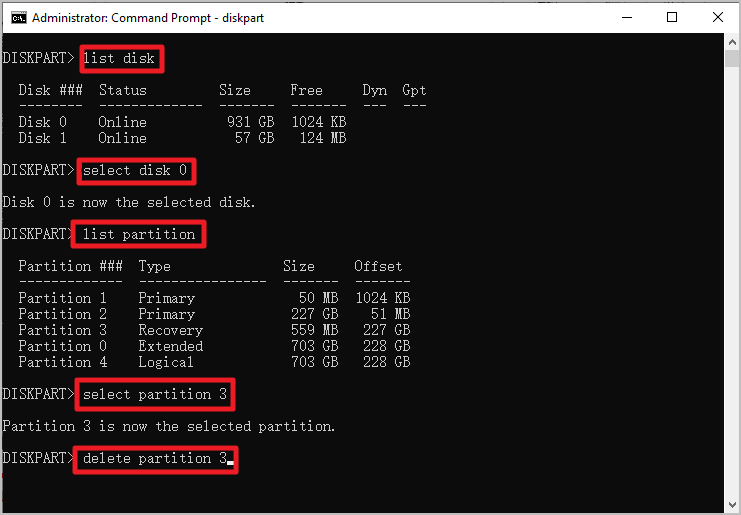
Al termine dell'eliminazione della partizione di ripristino, la partizione di ripristino verrà trasformata in spazio non allocato. È possibile creare una nuova partizione in Windows Server per estendere lo spazio su disco.
2. Elimina la partizione di ripristino con EaseUS Partition Master
Perché guardare un'utilità di terze parti? EaseUS Partition Master Enterprise è un'alternativa interessante per eliminare il volume di ripristino senza influire sui dati aggiuntivi se si opta per passaggi più semplici e diritti per ritirare le operazioni. È uno strumento di gestione del disco che offre molti modi per ottimizzare l'utilizzo del disco, come eliminare, creare, ridimensionare, estendere, formattare, nascondere, cancellare partizioni e altro su Windows Server 2003, 2008 (R2), 2012 (R2), 2011, 2016, 2019,2022. Inoltre, se l'operazione di eliminazione viene interrotta, EaseUS Partition Master può ripristinare le partizioni allo stato precedente.
Questo ottimizzatore del disco fornisce funzioni che la gestione del disco non ha, così puoi mettere EaseUS Partition Master come prima scelta e non ti deluderà.
EaseUS Partition Master Enterprise
Il tuo affidabile gestore disco di Windows Server.
- Estendi l'unità di sistema, combina/dividi le partizioni.
- Clonare disco, migrare il sistema operativo su HDD/SSD.
- Converti MBR in GPT, GPT in MBR, nessuna perdita di dati.
- Regola il layout del disco con 1 clic, crea volumi contemporaneamente.
Come eliminare la partizione di ripristino del server:
Passo 1. Apri EaseUS Partition Master, fai clic su "Partition Manager". Fare clic con il tasto destro sulla partizione di ripristino e scegliere " Elimina ".

Passo 2. Fare clic su " Sì " per confermare il messaggio "Vuoi eliminare la partizione selezionata?".
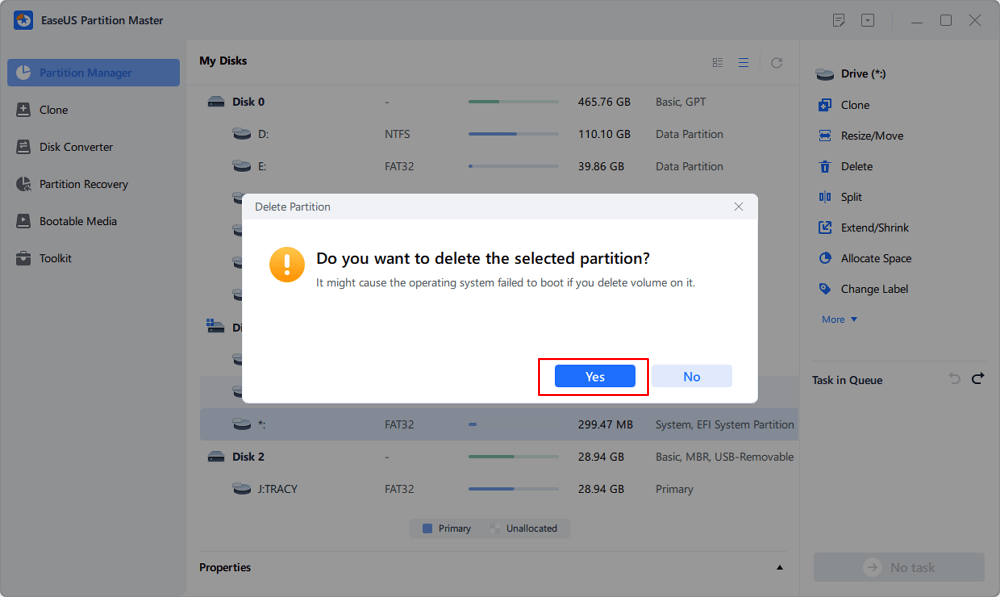
Passaggio 3. Fare clic su " Esegui attività " e quindi su " Applica " nella nuova finestra per rimuovere completamente la partizione di ripristino.
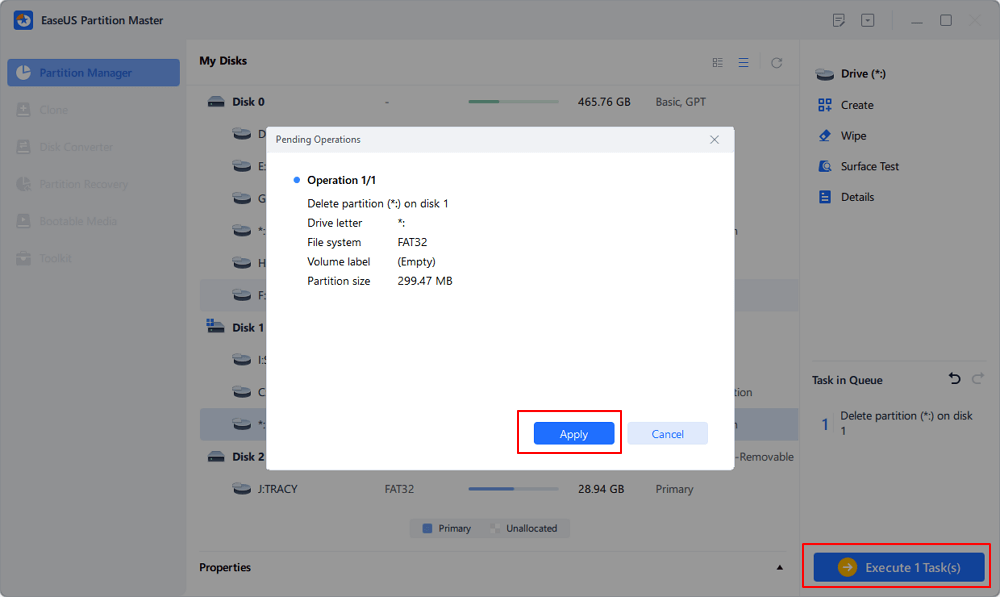
È riuscito a eliminare i volumi di destinazione? Questo software può recuperare la partizione cancellata dallo spazio non allocato, se necessario. Controlla la funzione "Ripristino partizione".
Ottieni di più: come eliminare tutte le partizioni in Windows Server
1. Utilizzare Gestione disco per eliminare un volume
A Gestione disco non è consentito eliminare la partizione di ripristino ma eliminare il volume medio.
- Tieni premuto "Windows + X" e scegli Gestione disco dall'elenco.
- Una volta aperta Gestione disco, fai clic con il pulsante destro del mouse sulla partizione che desideri eliminare, quindi fai clic su "Elimina volume...".
Vai avanti per eliminare la partizione.
2. Elimina partizioni con Diskpart e EaseUS Partition Master
Diskpart e l'utilità di terze parti supportano l'eliminazione di tutte le partizioni in Windows Server. Controlla i passaggi di cui abbiamo parlato nella parte superiore. Se sei pronto per eliminare più di una partizione con un clic, scegli EaseUS Partition Master.
Per riassumere
È utile avere una partizione di ripristino per arresti anomali del sistema o altri errori spinosi. La partizione di ripristino esegue il ripristino delle impostazioni di fabbrica. Diskpart , EaseUS Partition Master , può farti un favore se decidi di eliminare il volume di ripristino. Se sei pronto per eliminare tutte le partizioni, Gestione disco , Diskpart e EaseUS Partition Master possono aiutarti a liberare spazio su disco.
Se hai bisogno di creare nuove partizioni dopo l'eliminazione, il creatore rapido di partizioni - EaseUS Partition Master Enterprise è qui per aiutarti!
Come possiamo aiutarti
Scopri L'autore
Pubblicato da Aria
Aria è una fan della tecnologia. È un onore essere in grado di fornire soluzioni per i tuoi problemi con il computer, come il backup dei file, la gestione delle partizioni e problemi più complessi.
Recensioni dei Prodotti
-
Mi piace il fatto che le modifiche apportate con EaseUS Partition Master Free non vengano immediatamente applicate ai dischi. Rende molto più semplice immaginare cosa accadrà dopo aver apportato tutte le modifiche. Penso anche che l'aspetto generale di EaseUS Partition Master Free renda semplice qualsiasi cosa tu stia facendo con le partizioni del tuo computer.
Scopri di più -
Partition Master Free può ridimensionare, spostare, unire, migrare e copiare dischi o partizioni; convertire disco tra logico e primario, modificare etichetta, deframmentare, controllare ed esplorare la partizione; e altro ancora. Un aggiornamento premium aggiunge supporto tecnico gratuito e la possibilità di ridimensionare i volumi dinamici.
Scopri di più -
Non eseguirà l'immagine calda delle tue unità né le allineerà, ma poiché è abbinato a un gestore delle partizioni, ti consente di eseguire molte attività contemporaneamente, invece di limitarti a clonare le unità. Puoi spostare le partizioni, ridimensionarle, deframmentarle e altro ancora, insieme agli altri strumenti che ti aspetteresti da uno strumento di clonazione.
Scopri di più
Articoli Relativi
-
![author icon]() Grazia/11/11/2025
Grazia/11/11/2025 -
![author icon]() Elsa/11/11/2025
Elsa/11/11/2025 -
3 Modi: Come Aumentare lo Spazio su Disco C in Windows 11/10/8/7
![author icon]() Aria/11/11/2025
Aria/11/11/2025 -
Elimina o formatta? Come cancellare una scheda SD su Windows
![author icon]() Aria/11/11/2025
Aria/11/11/2025
EaseUS Partition Master

Gestisci le partizioni e ottimizza i dischi in modo efficiente
